Revit界面介绍
Revit基础教程项目设置与界面介绍
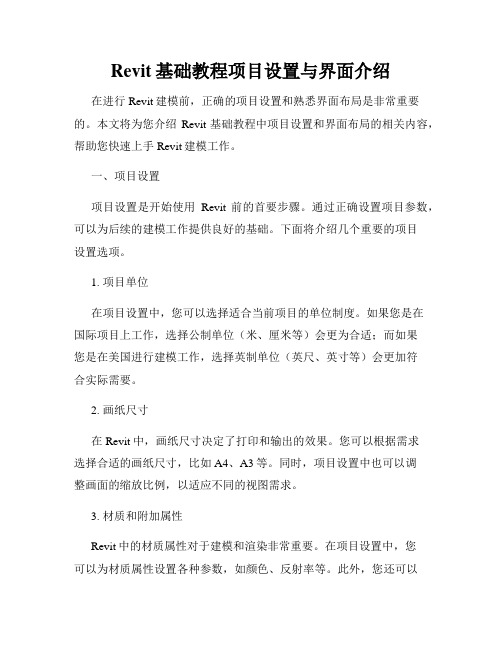
Revit基础教程项目设置与界面介绍在进行Revit建模前,正确的项目设置和熟悉界面布局是非常重要的。
本文将为您介绍Revit基础教程中项目设置和界面布局的相关内容,帮助您快速上手Revit建模工作。
一、项目设置项目设置是开始使用Revit前的首要步骤。
通过正确设置项目参数,可以为后续的建模工作提供良好的基础。
下面将介绍几个重要的项目设置选项。
1. 项目单位在项目设置中,您可以选择适合当前项目的单位制度。
如果您是在国际项目上工作,选择公制单位(米、厘米等)会更为合适;而如果您是在美国进行建模工作,选择英制单位(英尺、英寸等)会更加符合实际需要。
2. 画纸尺寸在Revit中,画纸尺寸决定了打印和输出的效果。
您可以根据需求选择合适的画纸尺寸,比如A4、A3等。
同时,项目设置中也可以调整画面的缩放比例,以适应不同的视图需求。
3. 材质和附加属性Revit中的材质属性对于建模和渲染非常重要。
在项目设置中,您可以为材质属性设置各种参数,如颜色、反射率等。
此外,您还可以添加附加属性,比如材质的热导率、断面形状等,以满足特定的分析需求。
二、界面介绍熟悉Revit的界面布局对于高效的建模工作至关重要。
下面我们将为您介绍Revit界面中的几个主要组成部分。
1. 菜单栏Revit的菜单栏位于软件的顶部,包含了许多常用的功能和命令选项。
通过菜单栏,您可以快速访问到建模、修改、视图等各个方面的功能。
2. 快速访问工具栏快速访问工具栏位于软件的上方菜单栏下方,其中包含了您经常使用的工具和命令。
您可以根据个人喜好进行自定义,将常用的命令添加到快速访问工具栏中,以加快工作速度。
3. 项目浏览器项目浏览器是Revit中一个非常重要的工具,位于软件的左侧。
通过项目浏览器,您可以轻松访问到项目中的各种元素,如楼层、视图、族等。
点击各个元素,可以在主界面中显示相应的视图。
4. 属性面板属性面板位于界面的右侧,默认情况下,它会显示所选元素的属性信息。
Revit_结构培训课程讲义(推荐)(PPT82页)

视图控制区:
视图比例:是在图纸中用于表示对象的比例系统。可为项目中的每个视 图指定不同比例,也可以创建自定义视图比例。
详细程度:“粗略”、“中等”或“精细”,通过定义详细程度,可以 影响不同视图比例下同一几何图形的显示。
模型图形样式:可以分为模型图形选项和图形显示选项。可以 为我指定多种显示样式。
快速访问栏:
方便我们快捷的进行操作
软件默认的快捷工具
根据自己的需求设置快捷工 具,设置方式为在相对应的 菜单工具点击鼠标右键
选项卡:
常用(建筑、结构、系统):创建结构模型所需的工具,如梁、板、柱、轴网、标 高等等。 插入:用于添加和管理次级项目(如光栅图像和 CAD 文件)的工具。 注释:用于将二维信息添加到设计中的工具,如尺寸、标高等等。 修改:用于编辑现有图元、数据和系统的工具,如对齐、偏移、剪切等等 分析:用于对当前模型运行分析的补充工具,如荷载、边界条件、支座检查等 等。视图的工具,这当中也包含图纸、图例。 建筑和场地:建筑和场地专有的工具,可以进行简单的建筑构件布置。 协作:工作集以及碰撞检查。 视图:用于管理和修改当前视图以及切换 管理:项目和系统参数,以及设置。 附加模块:只有在安装第三方工具后,才能显示“附加模块”选项卡(插件)
第三课
➢结构梁的绘制 ➢结构墙的绘制(延伸) ➢结构板的绘制
本课重点:
1、捕捉设置 2、结构梁、墙的特性、分析设置 3、结构斜板的绘制、注意
结构梁绘制:
将梁添加到平面视图中时,必须将底剪裁平面设置为低于 当前标高;否则,梁在该视图中不可见。 同时还需要使用具有视图范围和可见性设置的结构样板。
框选布置: 可以使用“轴网”工具选择轴线,以便将梁自动放置在 其他结构图元(柱、结构墙和其他梁)之间。例如,在 轴线上可能会有两个结构柱。也可在柱和结构墙之间添 加梁。
Revit基本操作命令
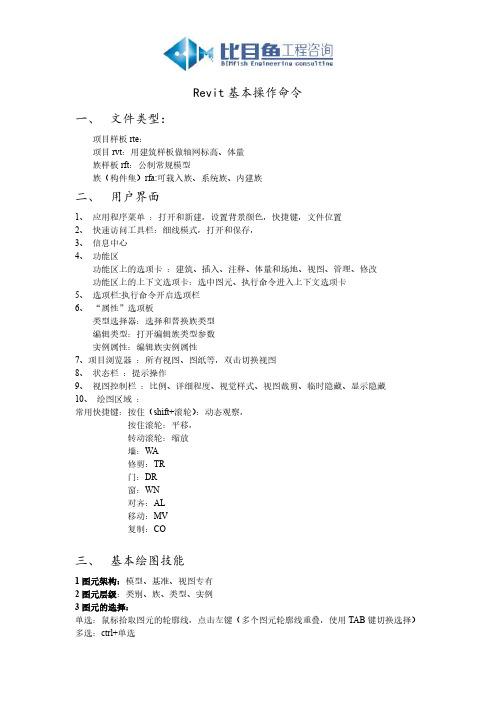
Revit基本操作命令一、文件类型:项目样板rte:项目rvt:用建筑样板做轴网标高、体量族样板rft:公制常规模型族(构件集)rfa:可载入族、系统族、内建族二、用户界面1、应用程序菜单:打开和新建,设置背景颜色,快捷键,文件位置2、快速访问工具栏:细线模式,打开和保存,3、信息中心4、功能区功能区上的选项卡:建筑、插入、注释、体量和场地、视图、管理、修改功能区上的上下文选项卡:选中图元、执行命令进入上下文选项卡5、选项栏:执行命令开启选项栏6、“属性”选项板类型选择器:选择和替换族类型编辑类型:打开编辑族类型参数实例属性:编辑族实例属性7、项目浏览器:所有视图、图纸等,双击切换视图8、状态栏:提示操作9、视图控制栏:比例、详细程度、视觉样式、视图裁剪、临时隐藏、显示隐藏10、绘图区域:常用快捷键:按住(shift+滚轮):动态观察,按住滚轮:平移,转动滚轮:缩放墙:W A修剪:TR门:DR窗:WN对齐:AL移动:MV复制:CO三、基本绘图技能1图元架构:模型、基准、视图专有2图元层级:类别、族、类型、实例3图元的选择:单选:鼠标拾取图元的轮廓线,点击左键(多个图元轮廓线重叠,使用TAB键切换选择)多选:ctrl+单选框选:按住左键从左往右拉框选择触选:按住左键从右往左拉框选择滤选:框选/触选后打开过滤器(上下文选项卡)链选:使用TAB键切换选择链,然后单击左键类选:单选一个图元,右键后选择全部实例(视图中/项目中)4图元的编辑:对齐、修剪、拆分:先执行命令,再选中图元移动、偏移、镜像、复制、阵列:先选中图元再执行命令临时尺寸标注的使用:5上下文选项卡模式:选中图元、执行命令进入上下文选项卡(退出按ESC)6草图编辑模式:进入编辑草图模式(楼板轮廓、墙轮廓、屋顶轮廓、楼梯创建编辑、体量创建、族形体创建、洞口轮廓、),退出点击“绿色勾”完成编辑模式。
7视图控制:视图可见性:视图——可见性——勾选显示视图控制栏:比例、详细程度、视觉样式、临时隐藏、显示永久隐藏细线模式:快速访问工具栏导航栏:全局导航、viewcube三维剖面框:三维视图属性“剖面框”平面视图范围:楼层平面属性“视图范围”四、建筑选项板:1、基准选项卡:标高、轴网2、构建选项卡(1)墙、幕墙网格、竖挺(2)门、窗(3)屋顶、楼板、天花板(4)柱、构建集3、楼梯坡道选项卡:楼梯、扶手4、房间和面积选项卡:房间、房间分割;面积、面积边界;颜色方案5、洞口:6、工作平面:参照平面,设置工作平面五、插入选项板:1、贴花2、导入CAD3、载入族六、注释选项板1、尺寸标注2、标记3、颜色填充图例七、体谅和场地选项板1、内建体量2、场地建模八、视图选项板1、可见性VV2、三维视图:相机、漫游、三维3、平面视图4、图纸5、窗口:切换窗口,用户界面九、管理选项板项目信息设置十、修改选项板1、剪贴板2、几何图形3、修改。
Revit2015基本操作说明

Revit2015基本操作说明目录一、Revit2015软件界面说明 (3)二、Revit2015软件简单操作 (7)1、打开文件 (7)2、调整和查看视图 (8)3、制作和查看剖面 (11)4、查看构件尺寸 (12)5、链接和导入CAD平面 (15)6、链接Revit模型 (15)7、查看图纸 (17)8、查看标高和高程坐标 (17)9、导出文件 (19)三、Revit2015软件常用快捷键 (21)一、 Revit2015软件界面说明Revit2015界面主要包括应用程序菜单、快速访问工具栏、信息中心、功能区、选项栏、项目浏览器、绘图区域、视图控制栏、状态栏等几个区域。
1、 应用程序菜单应用程序菜单主要实现多个文件同时操作,还可以使用更高级的操作如“导出”和“发布”等。
(1) 快速访问工具栏快速访问工具栏主要用于显示常用工具,在操作过程中可以更快应用程序菜单选项卡 功能区信息中心绘图区域视图控制栏 项目浏览器属性选项栏上下文选项卡的找到要使用的命令,快速访问工具栏上的命令进行自定义,添加一些常用的命令。
快速访问工具栏快速访问工具栏空白处,选择自定义快速访问工具栏进行编辑。
2、功能区创建或打开文件时自动显示,并提供创建文件时所需要的全部工具通过拖拽等方式,自定义功能区排列顺序,也可以最小化功能区,从而最大程度的使用绘图区域。
3、选项栏选项栏位于功能区下方,其内容根据当前命令或所选图元变化。
4、属性将现有图元改成其他类型。
5、项目浏览器项目浏览器用于显示所有视图、明细表、图纸、族、组、链接的revit模型等其他逻辑层次,展开和折叠各分支时显示下一层项目。
6、绘图区域Revit中的绘图区域显示的是当前项目的视图(以及图纸和明细表),每次打开项目中的某一视图时,默认情况下此视图显示在其他打开的视图之上,其他视图扔处于打开状态,但是在当前视图的下面。
7、视图控制栏视图控制栏位于revit窗口底部,状态工具栏之上,通过它可以快速访问绘图区域的功能。
Revit 2014的启动界面和操作界面

Revit 2014的启动界面
图元
在创建项目时,用户可以通过向设计中 添加参数化建筑图元来创建建筑模型。 在Revit 2014中,图元主要分为三种: 模型图元、基准图元和视图专有图元。 (1)模型图元。模型图元表示建筑的 实际三维几何图形,其显示在模型的相 关视图中,如墙、窗、门和屋顶等。 (2)基准图元。基准图元是可以帮助 定义项目定位的图元,如轴网、标高和 参照平面等。 (3)视图专有图元。视图专有图元只 显示在放置这些图元的视图中,可以对 模型进行描述和归档,如尺寸标注、标 记和二维详图构件等。 Revit图元的架构如图4-2所示。
功能区
创建或打开文件时,功能区会显 示,如图4-8所示。功能区位于 快速访问工具栏的下方,它提供 创建项目或族所需的全部工具。 调整窗口的大小时,功能区中的 工具会根据可用空间自动调整大 小。该功能使所有按钮在大多数 屏幕尺寸下都可见。
Revit 2014的操作界面
Revit 2014的操作界面
项目
图元
类别
族
Revit 2014的启动界面
项目
在Revit 2014中,新建一个文件是指新建一个项目文件。项目是指单个设计信息数据 库——建筑信息模型。项目文件包含了建筑的所有设计信息(从几何图形到构造数 据),即完整的三维建筑模型、所有的设计视图(平、立、剖、明细表等)和施工图 图纸等信息,并且这些设计信息之间保持着关联关系。当建筑师在某一个设计视图中 修改设计时,Revit 2014会在整个项目中同步这些修改。项目文件是最终完成并交付 的文件,其后缀名为“.rvt”。
Revit 2014的操作界面
单击启动界面中最近使用过 的项目文件,或者单击“项 目”选项组中的“新建”按 钮,在弹出的“新建项目” 对话框的“样板文件”下拉 列表框中选择一个样板文件, 单击“确定”按钮,即可进 入Revit 2014的操作界面, 如图4-3所示。 Revit 2014的操作界面主要 包含应用程序菜单、快速访 问工具栏、功能区、选项栏、 “属性”选项板、项目浏览 器、视图控制栏和状态栏等。
Revit基本操作说明

Revit2015基本操作说明目录一、Revit2015软件界面说明 (3)二、Revit2015软件简单操作 (7)1、打开文件 (7)2、调整和查看视图 (8)3、制作和查看剖面 (11)4、查看构件尺寸 (12)5、链接和导入CAD平面 (15)6、链接Revit模型 (15)7、查看图纸 (17)8、查看标高和高程坐标 (17)9、导出文件 (19)三、Revit2015软件常用快捷键 (21)一、 Revit2015软件界面说明Revit2015界面主要包括应用程序菜单、快速访问工具栏、信息中心、功能区、选项栏、项目浏览器、绘图区域、视图控制栏、状态栏等几个区域。
1、 应用程序菜单应用程序菜单主要实现多个文件同时操作,还可以使用更高级的操作如“导出”和“发布”等。
(1) 快速访问工具栏快速访问工具栏主要用于显示常用工具,在操作过程中可以更快的找到要使用的命令,快速访问工具栏上的命令进行自定义,添加一些常用的命令。
应用程序菜单选项卡功能区 信息中心绘图区域视图控制栏项目浏览器属性选项栏上下文选项卡快速访问工具栏快速访问工具栏空白处,选择自定义快速访问工具栏进行编辑。
2、功能区创建或打开文件时自动显示,并提供创建文件时所需要的全部工具通过拖拽等方式,自定义功能区排列顺序,也可以最小化功能区,从而最大程度的使用绘图区域。
3、选项栏选项栏位于功能区下方,其内容根据当前命令或所选图元变化。
4、属性将现有图元改成其他类型。
5、项目浏览器项目浏览器用于显示所有视图、明细表、图纸、族、组、链接的revit模型等其他逻辑层次,展开和折叠各分支时显示下一层项目。
6、绘图区域Revit中的绘图区域显示的是当前项目的视图(以及图纸和明细表),每次打开项目中的某一视图时,默认情况下此视图显示在其他打开的视图之上,其他视图扔处于打开状态,但是在当前视图的下面。
7、视图控制栏视图控制栏位于revit窗口底部,状态工具栏之上,通过它可以快速访问绘图区域的功能。
Revit培训PPT.ppt
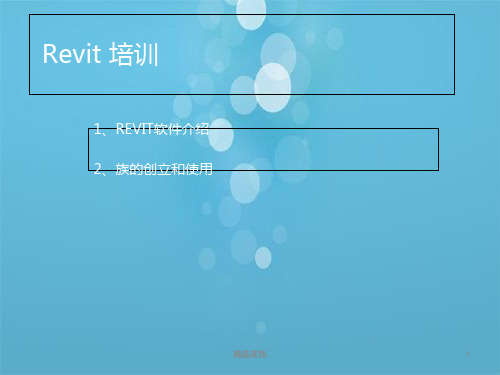
* 注意:阵列时 注意不要成组阵 列,轴网画完后 要切记锁定!
* 注意:手动绘 制轴号不能智能 排序,O、I、 Z字母无法像天 正中自动滤除, 需手动去除!
插件工具创立除 外
.精品选课文件档.
9
第一天 下午
Revit族介绍
族的概念
族保存及使用
族创立流程
.精品选课文件档.
11
族保存和应用
族的保存 :例如建立专门存放族的样板文件,把在各个工程中自己认为 有保存价值的系统族通过“传递工程标准〞功能或直接应用Windows系统 的“复制〞、“粘贴〞功能复制族的实例到相应类别的样板文件里进展积累; 内建族保存方式同上;标准构件族:门、窗、栏杆、扶手等编辑后直接另 存即可。
基准类
视图类
主体
墙 楼板 屋顶 天花板
独立
注释
楼梯 家具 卫浴 照明
轴网 标高 参照平面 参照线
.精品选课文件档.
文字注释 标记 符号
尺寸标注
详图
详图线 填充区域 详图构件
4
启开工程的准备工作
• 保存提醒 • 默认视图规程 • 常用翻开位置及备份数量设定 • 快捷键 • 临时尺寸大小 • 样板路径设定 • 捕捉设定
13
族创立界面介绍
.精品选课文件档.
14
族创立公式应用
算术运算和三角函数的有效公式缩写为: 加 + 、减 - 、乘 * 、除 / 指数 - ^:x^y,x 的 y 次方 对数 - log 平方根 - sqrt:sqrt(16) 正弦 - sin 、余弦 - cos 、正切 - tan 、反正弦 - asin 反余弦 - acos 反正切 - atan e 的 x 方 - exp 绝对值 - abs
Revit2015基本操作说明书
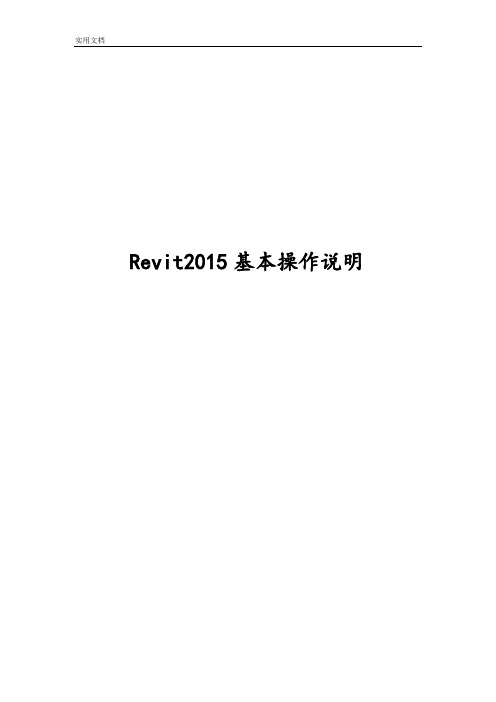
6、
选项栏位于功能区下方,其内容根据当前命令或所选图元变化。
7、属性
8、
将现有图元改成其他类型。
9、项目浏览器
10、
项目浏览器用于显示所有视图、明细表、图纸、族、组、链接的revit模型等其他逻辑层次,展开和折叠各分支时显示下一层项目。
11、绘图区域
12、
Revit中的绘图区域显示的是当前项目的视图(以及图纸和明细表),每次打开项目中的某一视图时,默认情况下此视图显示在其他打开的视图之上,其他视图扔处于打开状态,但是在当前视图的下面。
对齐尺寸标注
DI
注释>尺寸标注;修改>测量;创建>尺寸标注;上下文选项卡>尺寸标注;快速访问工具栏
可见性/图形
VG&VV
视图>图形
细线;细线
TL
视图>图形;快速访问工具栏
对齐
AL
修改>修改
移动
MV
修改>修改
偏移
OF
修改>修改
复制
CO&CC
修改>修改
镜像-拾取轴
MM
修改>修改
镜像-绘制轴
DM
修改>修改
在任意视图内选择一个构件,在右侧属性栏内查看其属性
3)查看详细属性信息
4)
点击属性栏内的编辑类型,可以查看构件全部属性类型
5)尺寸标注
6)
使用“注释”栏中相应命令,可对构件进行尺寸标注
对齐标注
在选项栏中点击 按钮,选择参照点,鼠标拾取每个尺寸界限位置,例如轴网、墙体等,向外拉出尺寸线后单击放置尺寸标注。
2)
调整前调整后
3)打开平面、立面、三维视图并平铺视图
- 1、下载文档前请自行甄别文档内容的完整性,平台不提供额外的编辑、内容补充、找答案等附加服务。
- 2、"仅部分预览"的文档,不可在线预览部分如存在完整性等问题,可反馈申请退款(可完整预览的文档不适用该条件!)。
- 3、如文档侵犯您的权益,请联系客服反馈,我们会尽快为您处理(人工客服工作时间:9:00-18:30)。
项目浏览器:
项目浏览器用于显示当前项目中所有视图、 明细表、图纸、族、组、链接的 Revit 模型和其他部分的逻辑层次
状态栏:
使用某一工具时,状态栏左侧会提供一些 技巧或提示。高亮显示图元或构件时,状 Байду номын сангаас栏会显示族和类型的名称。
打开大的文件时,进度栏显示在状态栏左侧,用于指示文件的载入进 度。
选项: 可以更新Revit Structure 设置
选项菜单:
文件位置栏: 设置项目样板文件和目录的路径, 软件安装完成后都会自动生成路径, 如果我们需要对样板文件的位置变 更可以选择这里,如果只是临时的 更换样板文件,我们还可以在新建 栏的新建项目中更改。
快速访问栏:
方便我们快捷的进行操作
软件默认的快捷工具
功能区的工具可以任意切换位置
选择工具, “附加模块”后多出一选项,用以选择构件类型,布置方式等等 选择已布置好的构件,“附加模块”后面同样多出一选项,用以修改、编辑选中的构件。
面板最小化:点击按钮可以切换面板 显示详细程度
信息中心:
用户必须具有访问
Internet 的权限才能显 示“Autodesk 联机”类 别中的搜索结果。
建立项目:
使用样板选择后,进入项目中首先看到的视图为标高二。
绘制轴网:
提供的几种轴网绘制样式 偏心绘制
轴网和标高同样具备有 2D、3D编辑、显示、加 锁、弯头等功能。
绘制完成的轴网:
视图控制区:
视图比例:是在图纸中用于表示对象的比例系统。可为项目中的每个视图指定不同比例,也可以 创建自定义视图比例。
详细程度:“粗略”、“中等”或“精细”,通过定义详细程度,可以影响不同视图比例下同 一几何图形的显示。
模型图形样式:可以分为模型图形选项和图形显示选项。可以为我指定多种显示样式。 三维渲染:仅当绘图区域显示三维视图时才可用。 显示/隐藏裁剪区域:定义项目视图的边界。可以在所有图形项目视图中显 示模型裁剪区域和注释裁剪区域。 临时隐藏/隔离/显示:查看或编辑视图中特定类别的少数几个图元的可 见。
Revit 软件培训
吕东海
第一课
➢软件界面介绍 ➢界面功能分区详细介绍 ➢建立标高轴网
本课重点:
1、选项的设置
2、视图控制的利用
3、轴网的显示样式设置
软件界面介绍
应用程序菜单 快速访问工具栏
功能区 选项栏 类型选择器
属性选择 面板
项目浏览器 状态栏
信息中心
绘图区域
应用程序菜单:
常用工具: 新建(包含新建项目、族、体量、标题 栏、注释符号); 打开、保存等等,还有高级应用(导出、 发布)
根据自己的需求设置快捷工 具,设置方式为在相对应的 菜单工具点击鼠标右键
选项卡:
常用(建筑、结构、系统):创建结构模型所需的工具,如梁、板、柱、轴网、标高等等。 插入:用于添加和管理次级项目(如光栅图像和 CAD 文件)的工具。 注释:用于将二维信息添加到设计中的工具,如尺寸、标高等等。 修改:用于编辑现有图元、数据和系统的工具,如对齐、偏移、剪切等等 分析:用于对当前模型运行分析的补充工具,如荷载、边界条件、支座检查等等。视图的工具 ,这当中也包含图纸、图例。 建筑和场地:建筑和场地专有的工具,可以进行简单的建筑构件布置。 协作:工作集以及碰撞检查。 视图:用于管理和修改当前视图以及切换 管理:项目和系统参数,以及设置。 附加模块:只有在安装第三方工具后,才能显示“附加模块”选项卡(插件)
